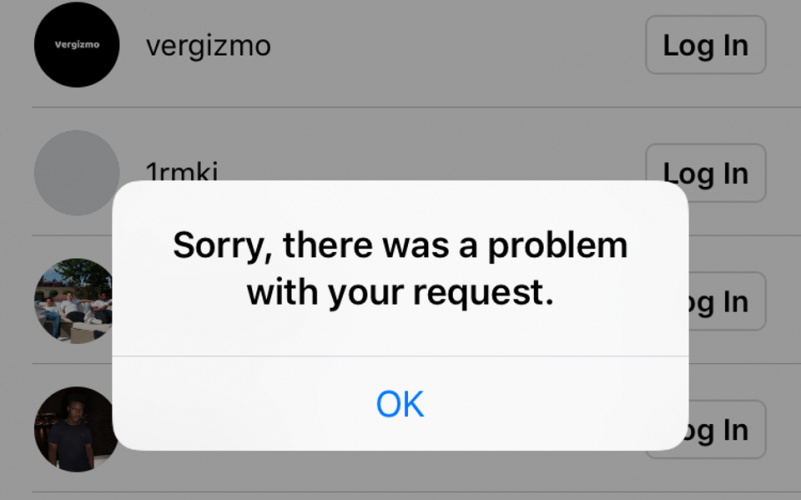
Heute habe ich mich gerade von meinem Instagram-Konto abgemeldet und erneut versucht, mich darin anzumelden. Aber ich werde das nicht können, weiß nicht … warum ? Als ich versucht habe, mich anzumelden, wurde plötzlich die Fehlermeldung “Entschuldigung, es gab ein Problem mit Ihrer Anfrage” angezeigt. Dieses Mal dachte ich, es könnte ein Problem mit der Netzwerk- oder Serververbindung geben und sobald es sich von selbst löst.


Trotzdem irritiert mich dieses Problem. Kann mir jemand unter Ihnen die Optionen vorschlagen, um instagram “Entschuldigung, es gab ein Problem mit Ihrer Anfrage Instagram Android” zu beheben?
Wenn Sie sich in der gleichen Situation befinden, müssen Sie diesen Blog bis zum Ende fortsetzen. In diesem Artikel finden Sie eine vollständige Anleitung zum Beheben von instagram “Entschuldigung, es ist ein Problem mit Ihrer Anfrage aufgetreten”.
Also, lass uns anfangen …
Was sind die Hauptfaktoren, um den Fehler zu erhalten?
Mehrere Faktoren können diesen Fehler verursachen. Ich habe jedoch die häufigsten Faktoren aufgelistet, die dazu führen, dass es uns leid tut, dass wir Sie nicht in der Instagram- Ausgabe anmelden konnten :
- Wenn Sie sich mit dem jeweiligen Gerät in Ihrem Instagram-Konto anmelden, finden diese die IMEI-Nummer, aufgrund derer Sie den Fehler erhalten können.
- Möglicherweise sind Sie von Instagram ausgeschlossen, weil Sie bestimmte schädliche Inhalte veröffentlichen oder gegen deren Regeln verstoßen.
- Möglicherweise liegt ein Problem mit den Anmeldeinformationen vor.
Also , das sind die häufigsten Gründe für diesen Fehler zu stoßen. Danach müssen Sie wissen, wie Sie das Problem beheben können. Es liegt ein Problem mit Ihrer Anfrage 2020 vor. Ihre Antwort finden Sie im nächsten Abschnitt dieses Artikels.
Wie behebe ich den Instagram-Fehler “Entschuldigung, es gab ein Problem mit Ihrer Anfrage”?
Finden Sie das beste und effektivste Instagram. Es tut uns leid. Es gab ein Problem mit Ihrer Anfrage. Beheben Sie Android- Lösungen, um diesen Fehler zu beheben Also, probieren Sie sie einmal aus.
Technik Nr. 1: Verwenden Sie unterschiedliche Geräte, um sich anzumelden
Bevor Sie eine andere riskante Lösung anwenden, um das Problem “Entschuldigung, es ist ein Problem mit Ihrer Anfrage aufgetreten ” zu beheben. Zunächst sollten Sie versuchen, sich mit verschiedenen Geräten wie dem Browser Ihres Computers in Ihrem Konto anzumelden.
Auf diese Weise können Sie sicherstellen, dass das Problem auf dem Gerät selbst isoliert ist, was zu Problemen mit Ihrer Instagram-Anwendung führt.
Technik Nr. 2: Überprüfen Sie die Internetverbindung
Oft kann eine schwache oder schlechte Verbindung von Netzwerken solche Fehlerprobleme verursachen. Wenn dies der Fall ist, sollten Sie die Netzwerkverbindung deaktivieren und Ihr Android-Telefon mit WLAN verbinden.
Wenn Sie die Wi-Fi-Verbindung verwenden, schalten Sie einfach Ihre Datenverbindung aus und versuchen Sie es erneut.
Technik Nr. 3: Melden Sie sich mit Ihrem Facebook-Konto an
Sie können versuchen, über Ihr Facebook auf Ihr Konto zuzugreifen. Dies ist der einfachste Weg, um das Problem zu lösen. Leider konnten wir Ihr Instagram- Problem nicht lösen. Erstens haben Sie Ihre Facebook durch beitreten Sie sind Ihr Konto Instagram.
Dazu müssen Sie die unten angegebenen Schritte wie unten beschrieben ausführen.
- Öffnen Sie instagram.com in Chrome oder einem der anderen Webbrowser
- Melden Sie sich mit dem Browser in Ihrem Konto an.
- Gehen Sie dann zu Ihrer Instagram- Einstellung und trennen Sie die Verknüpfung Ihres Facebook-Kontos
- Hier müssen Sie Daten Ihrer Instagram-App auf dem Telefon löschen
- Melde dich jetzt mit deinem Facebook auf Instagram an.
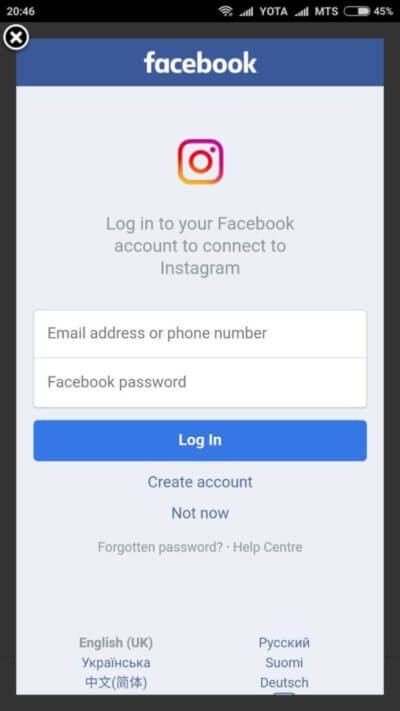
Nachdem Sie die oben genannten Schritte ausgeführt haben, können Sie auf Ihr Instagram zugreifen. Melden Sie sich einfach in Ihrem Konto an und Sie erhalten keine Fehlermeldung “Entschuldigung, dass ein Problem mit Ihrer Anfrage aufgetreten ist”.
Technik Nr. 4: Deinstallieren und installieren Sie Ihre Instagram-App neu
Wenn die oben genannten Methoden dieses Problem nicht beheben können, können Sie versuchen, diesen Fehler zu beheben, indem Sie Ihre Instagram-App von Android aus neu installieren. Dazu müssen Sie zunächst die alte Version Ihrer auf dem Telefon installierten Instagram-App deinstallieren.
Probieren Sie die angegebenen Schritte aus, um die App zu deinstallieren:
- Öffnen Sie Ihre Einstellungs-App und wechseln Sie zur installierten Anwendung
- Finden Sie die Instagram-App und klicken Sie auf Deinstallieren
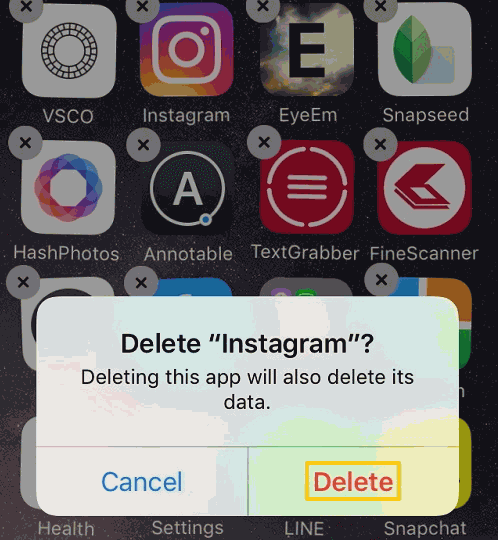
So installieren Sie die Instagram-App neu:
- Gehen Sie zunächst zu Ihrem Google Play Store > suchen Sie Instagram
- Klicken Sie auf Installieren
Technik Nr. 5: Verwenden Sie die App ‘Parallel Space’
Diese Lösung unterscheidet sich von anderen. Sie sollten den Klon Ihrer Instagram-App mit der Parallel Space-Anwendung erstellen.
- Laden Sie zunächst die Anwendung “Parallel Space“ aus Ihrem Play Store herunter
- Einmal heruntergeladen, öffne es einfach und erstelle einen Klon für dein Instagram
- Dann erscheint sofort eine Verknüpfung auf Ihrer Homepage
- Öffnen Sie einen Klon auf dem Startbildschirm und melden Sie sich mit Ihren Anmeldedaten beim Konto an
- Jetzt können Sie problemlos auf Ihr Konto zugreifen.
Technik Nr. 6: Aktualisieren Sie Ihr Instagram
Sie müssen über die aktuelle Version Ihrer Instagram-App verfügen, damit sie ordnungsgemäß funktioniert. Um dein Instagram zu aktualisieren, musst du daher die folgenden Anweisungen ausprobieren:
- Gehen Sie auf Ihrem Android-Handy zum Google Play Store
- Finden Sie Ihre Instagram- App in einer Suchleiste
- Dann aktualisieren Sie Ihre App, wenn es erforderlich ist. Aber, wenn es ist bereits aktualisiert, dann lassen Sie es und zur nächsten Lösung fort.
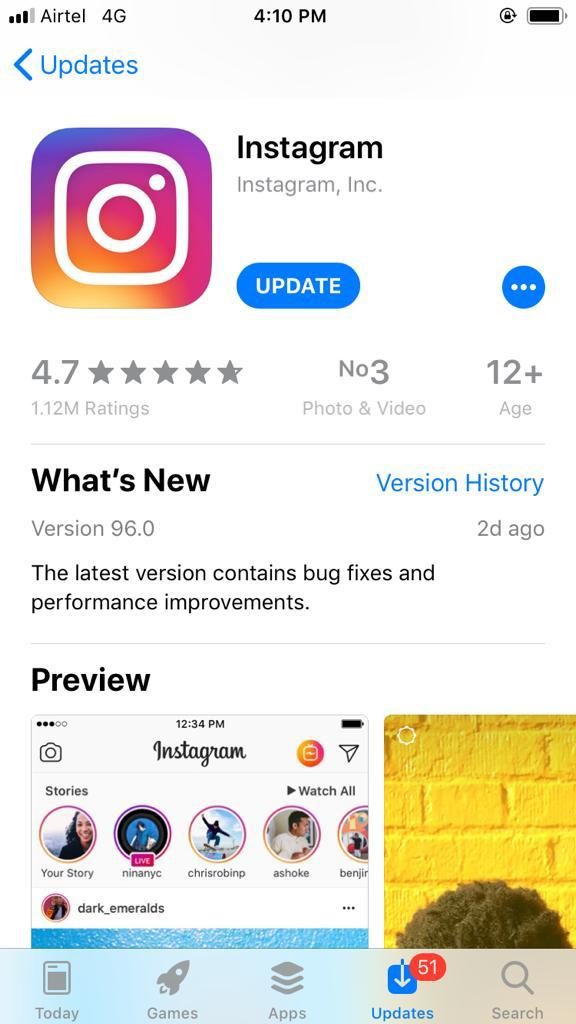
Technik Nr. 7: Setzen Sie die Telefonnummer zurück
Nun, dieser Trick hat vielen Benutzern geholfen, solche Fehler zu beseitigen. Dazu musst du deine Telefonnummer zurücksetzen, die in deinem Instagram-Konto gespeichert ist. Wenn Sie keine Nummer haben oder bereits eine Nummer in Ihrem Konto haben, müssen Sie die folgenden Schritte ausführen:
- Melden Sie sich zunächst beim Instagram- Konto auf Ihrem PC an
- Gehen Sie danach zum “Profil bearbeiten” und ändern Sie die Telefonnummer
Technik Nr. 8: Wenden Sie sich an den Instagram-Support
Eine weitere Option, mit der Sie versuchen können, das Problem mit Ihrer Anfrage zu beheben, besteht darin, den Instagram-Support über Ihre Instagram-App zu kontaktieren. Hier müssen Sie die einfachen Schritte ausführen, um den Instagram-Support zu kontaktieren:
- Öffne zuerst deine Instagram-App
- T Henne, melden Sie sich an, um Ihr Konto Instagram
- Ein fter diese, gehen Sie zu Ihrem Profil einfach durch eine Auswahl von Profilfoto auf der Unterseite der rechten Ecke
- Tippen Sie anschließend auf das dreizeilige Symbol (Hamburger-Symbol).
- Gehen Sie zur Einstellung
- Wählen Sie die Option Hilfe und dann ” etwas funktioniert nicht “.
- Jetzt müssen Sie Ihren Bericht schreiben
Technik Nr. 9: Ändern der IMEI-Nummer und der Android-ID (für gerootete Geräte)
Nun, dieser Ansatz ist praktisch für diejenigen, die zuvor ihr Android-Gerät gerootet haben. Wenn Sie dasselbe getan haben, führen Sie die folgenden einfachen Schritte aus:
- Zuerst müssen Sie Ihre Instagram-Anwendung von Ihrem Android-Handy deinstallieren
- Ändern Sie dann eine IMEI-Nummer und eine Android-ID des Mobiltelefons
- Starten Sie als Nächstes Ihr Android- Telefon neu
- Nach dem Neustart müssen Sie eine Instagram-App herunterladen und installieren
- Im nächsten Schritt Zeichen in auf das Konto Instagram, dann werden Sie in der Lage sein , erfolgreich anmelden.
Technik Nr. 10: Deaktiviere das Instagram-Konto
Eine andere Methode, die Sie ausprobieren können, besteht darin, Ihr Instagram-Konto für einige Zeit zu deaktivieren. Ja, dies kann Ihnen auch helfen, mit solchen Fehlern umzugehen. Probieren Sie die folgenden Richtlinien aus, um diese Aufgabe auszuführen:
- Melden Sie sich einfach beim Instagram-Konto an
- Gehen Sie danach zu Ihrem Instagram-Profil und tippen Sie auf ” Profil bearbeiten “.
- Klicken Sie auf die Option ” Mein Konto vorübergehend deaktivieren “
- Geben Sie dann den Grund an, warum Sie Ihr Instagram-Konto deaktivieren
- In diesem Schritt müssen Sie das Kennwort eingeben
- Warten Sie jetzt bis zu 6 Stunden und melden Sie sich innerhalb dieses Zeitraums nicht in Ihrem Konto an
- Melden Sie sich anschließend über eine App erneut bei Ihrem Instagram-Konto an
- Nach Abschluss dieser Schritte können Sie sich reibungslos anmelden
Technik Nr. 11: Setzen Sie Ihr Android-Handy zurück
Es ist die einfachste Methode, mit der viele Benutzer instagram “Entschuldigung, es gab ein Problem mit Ihrer Anfrage” behoben haben.
Das Zurücksetzen auf die Werkseinstellungen auf dem Android-Telefon hilft Ihnen definitiv dabei, viele Arten von Problemen auf Ihrem Gerät zu lösen.
Beim Zurücksetzen auf die Werkseinstellungen werden jedoch alle vorhandenen Daten von Ihrem Android-Gerät gelöscht. So sind Sie immer vorgeschlagen, vor der Ausführung dieser Methode Sicherung aller wichtigen Dateien an einem sicheren Ort zu speichern.
Wissen, was Sie tun müssen:
- Gehen Sie zur Einstellung und suchen Sie einfach nach einem Gerät, das auf die Werkseinstellungen zurückgesetzt wurde
- Fahren Sie dann einfach mit dem Zurücksetzen fort
- Hier müssen Sie einige Zeit warten, bis der Vorgang abgeschlossen ist
- Danach können Sie Ihre Instagram- Anwendung aus dem Google Play Store auf Ihr Android-Handy herunterladen
- Melden Sie sich in Ihrem persönlichen Konto an
- Nach all dem kannst du einfach auf die Schwierigkeit deines Instagram-Kontos zugreifen
Technik Nr. 12: Verwenden Sie die Instagram-Hilfe, um Ihr Konto zu validieren
Wenn Sie bereits alle Möglichkeiten ausprobiert haben und das Problem immer noch nicht beheben können, wenden Sie sich an eine Instagram-Hilfe. Dazu müssen Sie folgende Schritte ausführen:
- Öffnen Sie einfach Ihre Instagram- App und tippen Sie auf ” Hilfe beim Anmelden “, anstatt Ihre Details zum Singen anzugeben .
- Dann wird auf dem Bildschirm angezeigt , wo Sie aufgefordert werden, die Telefonnummer anzugeben.
- Geben Sie einfach Ihre Telefonnummer ein, auf die Sie Zugriff haben.
- Jetzt erhalten Sie den Link ” Passwort zurücksetzen ” und 6-stellige Sicherheitscodes als SMS.
- Tippen Sie auf diesen Link und geben Sie den 6-stelligen Code ein
- Klicken Sie zu diesem Zeitpunkt auf ” Konto überprüfen “.
- Danach, schließen die Anwendungen alle nach unten, die offen sind
- Öffnen Sie zum Schluss Ihre App und versuchen Sie, sich bei Ihrem Instagram-Konto anzumelden.
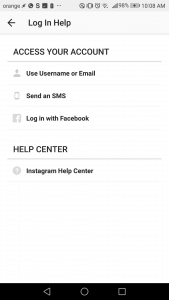
Technik Nr. 13- Automatische Weg zu lösen “Leider konnte nicht abgeschlossen werden Ihre Anfrage Instagram Login” Fehler
Es gibt viele Benutzer, die eine sofortige Lösung zur Reparatur wünschen. Entschuldigung, es gab ein Problem. Bitte versuchen Sie es erneut. Also, für sie, der Android Reparatur Tool ist eine der am besten bewerteten Programme leicht diese Art von Problemen und Bugs auf Android – Gerät zu reparieren. Diese hervorragende Software ist einfach zu bedienen und kann mehrere Android-Probleme problemlos lösen.
Abgesehen davon kann dieses Tool auch den schwarzen Bildschirm des Todes reparieren, die Einstellung wurde gestoppt, Apps stürzen immer wieder ab, der blaue Bildschirm des Todes usw. mit einem Klick.
Laden Sie diese vertrauenswürdige Android-Reparatursoftware herunter und installieren Sie sie, ohne weitere Zeit zu verlieren. So können Sie den instagram-Fehler “Entschuldigung, es gab ein Problem mit Ihrer Anfrage” problemlos beheben.
Android-Reparatur - 1 Klicken Sie auf Reparatur-Tool für Android
Beheben Sie Probleme oder Fehler auf Android ganz einfach mit einem Klick-Reparatur-Tool. Behebt alle Android-Fehler ohne Probleme:
- Möglichkeit, mehrere Android-Systemprobleme oder Fehler wie zu beheben Schwarzer Bildschirm des Todes, Apps stürzen immer wieder ab, stecken in der Boot-Schleife usw.
- Hilft, das Android-System wieder normal zu machen, ohne dass Kenntnisse erforderlich sind
- Hat die höchste Erfolgsrate, um alle Arten von Android-Fehlern zu beheben

Endeffekt
Im obigen Abschnitt dieses Beitrags habe ich die wichtigsten Faktoren angegeben, die zu einem Instagram-Anmeldefehler führen können, sowie die besten Lösungen.
Obwohl die oben genannten Techniken sehr effektiv und einfach zu beheben sind Instagram “Entschuldigung, es gab ein Problem mit Ihrer Anfrage”. Aber wenn Sie die schnelle Art und Weise zu reparieren wollen leider ein Problem mit Ihrer Anfrage gab es Fehler, dann können Sie die Android – Reparatur versuchen. Ja, dies ist die fortschrittliche Reparatursoftware, mit der Sie dieses Problem auf jeden Fall erfolgreich beheben können.

Kim Keogh is a technical and creative blogger and an SEO Expert. She loves to write blogs and troubleshoot several issues or errors on Android and iPhone. She loves to help others by giving better solutions to deal with data recovery problems and other issues.